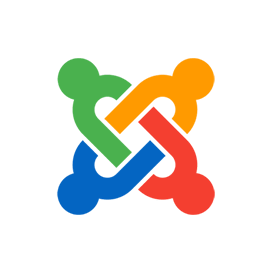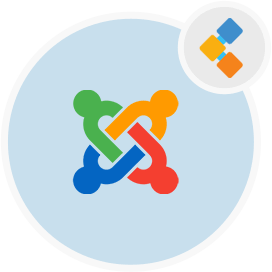
Joomla Software CMS gratuito
Builder di siti Web open source alimentato da migliaia di estensioni
Joomla è una piattaforma CMS per la costruzione di siti Web con supporto multilingue. Usa i modelli di joomla reattivi per siti Web moderni socializzati mobili.
Panoramica ### ** ** Joomla è uno dei sistemi di gestione dei contenuti più popolari disponibili, con una comunità di sviluppatori in continua crescita. Joomla gestisce quasi 2 milioni di siti Web attivi. Sia che tu voglia creare siti Web semplici o applicazioni complesse, Joomla ti aiuta in entrambi i casi. L’enorme base di utenti e una fiorente comunità di sviluppatori rendono Joomla una piattaforma ideale per la tua prossima applicazione. Joomla Extension Directory ospita migliaia di estensioni e plugin di Joomla. Numerosi negozi di modelli online hanno migliaia di modelli Joomla gratuiti e pagati disponibili. La configurazione dei modelli Joomla è facile da installare anche se non sei un utente avanzato. Joomla può essere utilizzato per una vasta verità di applicazioni che vanno dai semplici siti Web statici ai negozi online al mercato multi -fornitore. Joomla è sviluppato utilizzando PHP, MySQL e segue la programmazione orientata agli oggetti. È basato sul modello di progettazione del modello di controllo del modello. Per impostazione predefinita, Joomla ha un buon supporto per la compatibilità del browser incrociato. Oltre a tutti i vantaggi che Joomla è una piattaforma molto intuitiva, ci sono anche alcuni svantaggi, come Joomla non è molto fuori dalla scatola ed è una piattaforma un po ‘pesante rispetto ai suoi concorrenti come Wordpress e Drupal.
Requisiti di sistema
Per installare Joomla 3.x, è necessario disporre dei seguenti software
- PHP 7.3+
- Mysql 5.5.3 + / Postgresql 9.1 +
- Apache 2.4 + / nginx 1.8 + / Microsoft IIS 7
Caratteristiche
Di seguito sono riportate le caratteristiche chiave di Joomla
- multilingue.
- SEO.
- flessibile.
- OpenSource.
- Miglioramento della caratteristica facile.
- Gestione degli utenti (ACL).
- Gestione del menu.
- Gestione della cache.
- Modelli Overide.
- Layout (jlayouts).
- Assegnazione di modelli.
- Mobile Friendly.
- Meno integrazione.
- Framework per i modelli.
- L’utente può scrivere i propri modelli.
- Strumenti di pubblicazione.
- Editor Wysiwyg.
- Vendite di contenuto/ revisioni multiple.
- Gestione degli articoli.
- editing visivo.
- pulsanti editor.
- Drag & amp; Drop Edit Content.
- Media Files Manager:.
- Categorie.
- Reindirizzati.
- Banners per la pubblicità.
- Contatti.
- Tag.
- Feeds.
- Campi personalizzati.
- Ricerca avanzata.
- Sistema di messaggistica.
- Aggiornamento del core facilmente.
- Aggiornamento facilmente delle estensioni.
- Installare le estensioni dal Web.
- Documentazione completa.
- Aiuto Sistema integrato.
- Forum Joomla
- Documentazione per sviluppatori.
- Implementazione della libreria di microdati.
- Supporto Ultima versione PHP.
- Linee guida per la codifica sicura.
- Joomla estesa segue il modello di progettazione MVC.
- Creare applicazioni sia Web che di riga di comando utilizzando Framework.
- Sistema di routing flessibile.
Installazione
Installa Joomla CMS su Ubuntu 16.04 LTS con NGINX
Nginx è il server Web più popolare e sicuro. Per installare Nginx, utilizzare il comando seguente
sudo apt install nginx
Una volta installato NGINX, configurare il dominio e riavviare NGINX utilizzando il comando seguente
sudo service nginx restart
Successivamente, è necessario installare il server di database, utilizzare il comando seguente per installare MySQL Server
sudo apt-get update; sudo apt-get install mysql-server; mysql_secure_installation
Una volta installato il server di database, utilizzare il comando seguente per riavviare MySQL Server
sudo service mysql restart
Il prossimo passo è installare PHP 7.3. Per prima cosa assicurati che il tuo server Ubuntu abbia i pacchetti più recenti eseguendo il comando seguente
sudo apt update <br></br> sudo apt upgrade
Successivamente, aggiungi l’ondrej/php che ha un pacchetto PHP 7.3 e altre estensioni PHP richieste.
sudo apt install software-properties-common
sudo add-apt-repository ppa:ondrej/php
sudo apt update
Dopo aver aggiunto il PPA, ora è possibile installare PHP 7.3 per NGINX utilizzando il comando seguente.
sudo apt install php7.3-fpm
È possibile confermare che PHP 7.3 FPM è stato installato correttamente utilizzando il comando seguente.
php -v
Successivamente, l’installazione PHP si prega di eseguire il seguente comando per installare i moduli PHP richiesti per Joomla
sudo apt install libapache2-mod-php7.3 php7.3-common php7.3-mbstring php7.3-xmlrpc php7.3-soap php7.3-gd php7.3-xml php7.3-intl php7.3-mysql php7.3-cli php7.3-mcrypt php7.3-ldap php7.3-zip php7.3-curl
Ora, hai installato tutto il software richiesto e il passaggio successivo è l’accesso al server MySQL e creare il database Joomla. Utilizzare il comando seguente per creare database. Modifica con il nome del database.
CREATE DATABASE
Crea un utente di database chiamato "" con nuova password. e ha concesso l’utente pieno accesso al database eseguendo i seguenti comandi. Modifica con l’utente del database desiderato e con la password desiderata.
CREATE USER ''@'localhost' IDENTIFIED BY '';
GRANT ALL ON .* TO ''@'localhost' IDENTIFIED BY '' WITH GRANT OPTION;
FLUSH PRIVILEGES; EXIT;
Quindi, esegui i comandi di seguito per scaricare ed estrarre il file scaricato e spostarlo in una nuova directory di root Joomla.
cd /tmp && wget https://downloads.joomla.org/cms/joomla3/3-9-19/Joomla_3-9-19-Stable-Full_Package.zip?format=zip
sudo apt-get install unzip
sudo unzip Joomla*.zip
sudo mkdir -p /var/www/html/joomla
sudo unzip Joomla*.zip -d /var/www/html/joomla
sudo chown -R www-data:www-data /var/www/html/joomla/
sudo chmod -R 755 /var/www/html/joomla/
Ora, consente di configurare Joomla. Apri il browser Paraggi sul nome di dominio per avviare la configurazione di Joomla. Dovresti vedere la procedura guidata di installazione di Joomla
- compila il modulo in base alla configurazione che premere
- Immettere la configurazione del database e premere Avanti
- Ora installa Congratulazioni. Hai installato con successo Joomla su Nginx